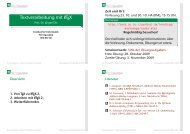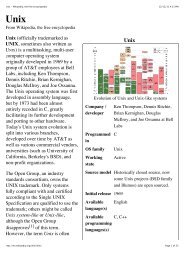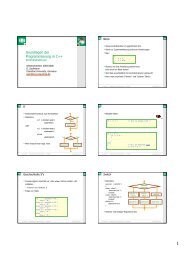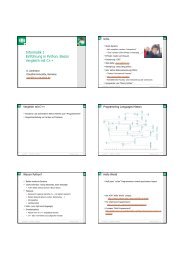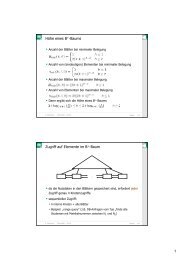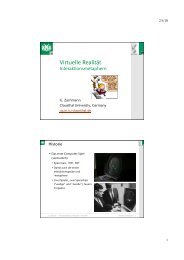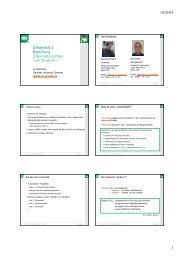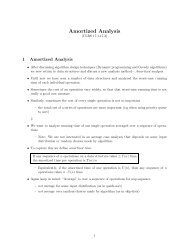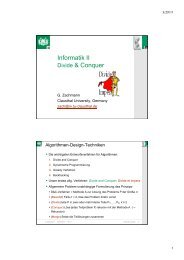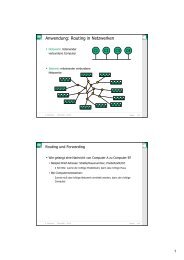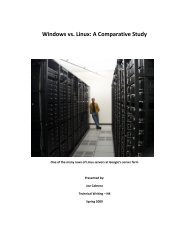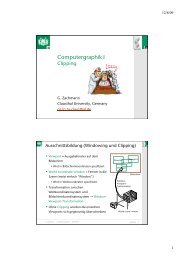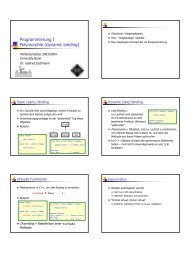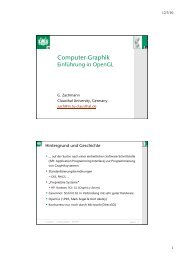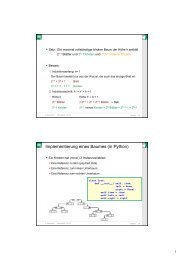veraltete Anleitung
veraltete Anleitung
veraltete Anleitung
Erfolgreiche ePaper selbst erstellen
Machen Sie aus Ihren PDF Publikationen ein blätterbares Flipbook mit unserer einzigartigen Google optimierten e-Paper Software.
Header file for MainWindow class<br />
#include "MainWindow.h"<br />
int main(int argc, char* argv[])<br />
{<br />
// create a new instance of QApplication with params argc and argv<br />
QApplication app( argc, argv );<br />
// create a new instance of MainWindow with no parent widget<br />
MainWindow* mainWindow = new MainWindow(0, Qt::Window);<br />
// The main widget is like any other, in most respects except that if it is deleted,<br />
// the application exits.<br />
app.setActiveWindow(mainWindow);<br />
// resize window to 640 x 480<br />
mainWindow->resize(640,480);<br />
// Shows the widget and its child widgets.<br />
mainWindow->show();<br />
// Enters the main event loop and waits until exit() is called<br />
// or the main widget is destroyed, and returns the value that<br />
// was set via to exit() (which is 0 if exit() is called via quit()).<br />
return app.exec();<br />
}<br />
Versucht man nun das Projekt zu übersetzen, so erhält man noch diverse<br />
Fehlermeldungen. Dies liegt daran, dass in den Projekteinstellungen keinerlei<br />
Angaben über den Ort der Header Dateien von Qt definiert sind. Hier<br />
ist es wieder hilfreich, dass während der Installation das QT Installationsverzeichnis<br />
in der Umgebungsvariablen QTDIR abgespeichert wurde. Um<br />
nun die Header Dateien dem Projekt bekannt zu machen, klickt man mit der<br />
rechten Maustaste auf das Projekt und wählt im Popup Menü den Punkt<br />
Eigenschaften. Im sich öffnenden Dialogfenster wählt man in der Combobox<br />
Konfiguration am oberen Rand den Eintrag Alle Konfigurationen. Anschließend<br />
wählt man auf der linken Seite die Kategorie C/C++ und dort die<br />
Unterkategorie Allgemein (siehe Abb. 15). In der Zeile Zusätzliche Includeverzeichnisse<br />
trägt man nun folgendes ein:<br />
"$(QTDIR)/include";<br />
Neben den Header Dateien werden auch die Library Dateien von QT benötigt.<br />
Für eine einfache Anwendung mit GUI Elementen werden die Lib<br />
Dateien QtGuid4.lib und QtCored4.lib in der Debug Konfiguration bzw. Qt-<br />
Gui4.lib und QtCore4.lib in der Release Konfiguration benötigt. Dazu wählt<br />
man zunächst die entsprechende Konfiguration über die erwähnte Combobox<br />
Konfigurationen. Anschließend klickt man in der Kategorie Linker auf<br />
die Unterkategorie Eingabe. Dort trägt man in der Zeile Zusätzliche Abhängigkeiten<br />
im Fall der Debug Konfiguration folgendes ein:<br />
16